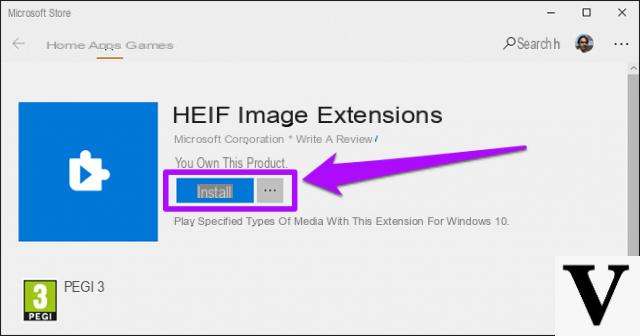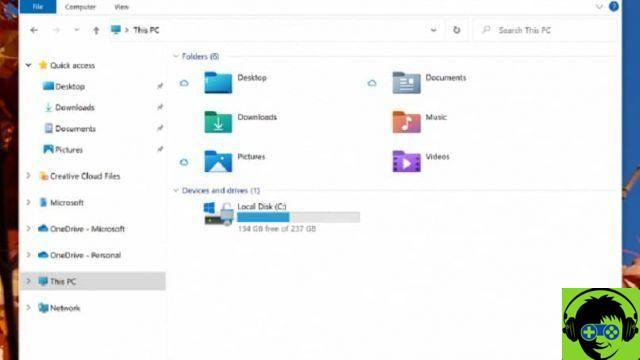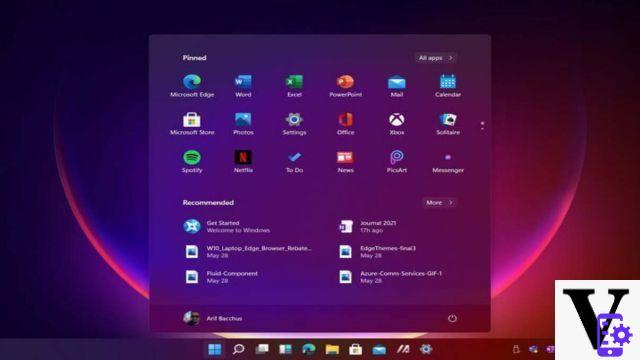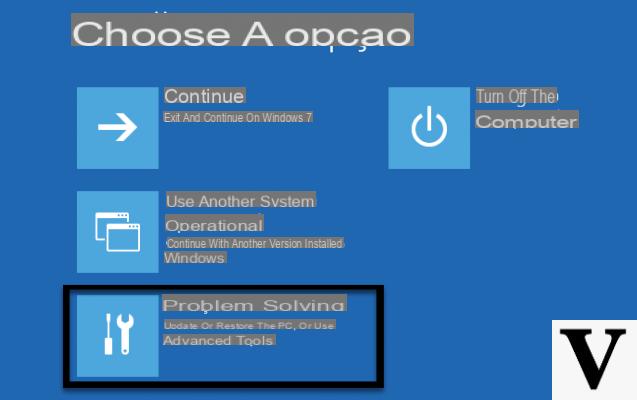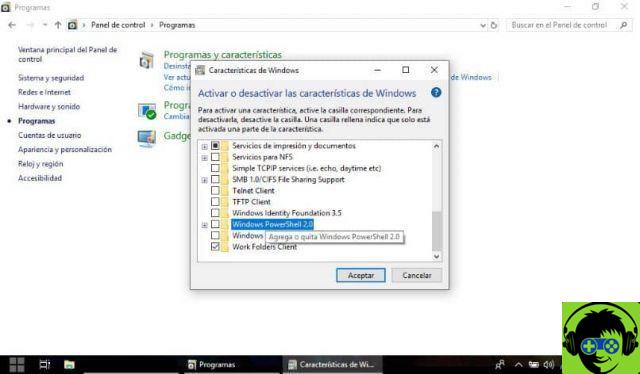Internet est aujourd'hui un outil efficace et largement utilisé dans le monde entier, en effet il est très nécessaire dans des aspects importants de la vie. Comme vous pouvez le voir, c'est important, nous allons donc vous donner ici les solution aux problèmes de connexion Internet sous Windows 7, 8, 10.
Les méthodes expliquées dans cet article concernera principalement la connexion Wi-Fi, car il s'agit de la connexion la plus utilisée dans le monde. Cependant, nous donnerons des alternatives sur la façon de tester la connexion via un câble Ethernet dans les trois versions de Windows.
Solution de connexion Internet sous Windows 7
Ici, nous expliquons comment résoudre le problème d'erreur Internet sur votre ordinateur étape par étape et facilement.
- Vérifier l'équipement de connexion et la configuration du PC
- Vérifiez que le modem Internet est allumé et que le voyant ADSL indique qu'une connexion Internet est présente.
- Ce que le les câbles sont correctement connectés et ne sont pas déplacés de leur entrée.
- Allez ensuite dans "Panneau de configuration - PC portable - Windows Mobility Center".
- Regardez maintenant la section "Réseau sans fil" et vérifie qu'il est activésinon, activez le réseau.
- Assurez-vous que votre ordinateur n'est pas en mode "Avion", alors vous avez vérifié manuellement la connexion.
- Recherchez dans la liste des réseaux que vous avez dans votre région et sélectionnez-le, entrez le mot de passe et appuyez sur "OK" et vous vous connecterez à Internet.
Si le problème n'est pas résolu, utilisez "Les fenêtres Solver «, car il vous dira quoi faire. Pour utiliser cette option, faites un clic droit sur l'icône du réseau et sélectionnez "Dépanner", cela arrêtera une erreur et la corrigera.
Solution de connexion Internet sous Windows 8
Ensuite, expliquons comment résoudre le problème Internet dans la version Windows 8, veuillez essayer de suivre attentivement les étapes.
- La première chose à faire est vérifiez que le routeur et le modem sont connectés correctement. Si c'est le cas, débranchez-les pendant environ 30 secondes et rebranchez-les.
- Assurez-vous que le Wi-Fi est activé et que vous utilisez le bon réseau local.
- Si vous utilisez le câble Ethernet, vérifiez qu'il n'est pas endommagé ou qu'il est connecté au PC.

- S'il est connecté et ne diffuse pas de signal Internet, entrez " Paramétrage réseau et Internet », cela ouvrira l'état de la connexion et là, vous pourrez utiliser le dépanneur.
- Vérifiez que l'option "Mode avion" n'est pas activée, si c'est le cas, désactivez-la.
- Si vous vous connectez via le réseau Wi-Fi, vérifiez le nom du réseau et vérifiez que vous avez saisi le bon mot de passe.
- Enfin, mettez à jour le logiciel pilote rete de la système d'exploitation Windows pour utiliser Internet.
Solution de connexion Internet sous Windows 10
Nous allons vous apprendre à réparer la connexion Internet dans la version Windows 10, les étapes à expliquer sont les mêmes que dans les versions précédentes.
- Si vous souhaitez vous connecter via Wi-Fi, assurez-vous qu'il est activé. Découvrir, appuyez sur l'icône du réseau en bas à droite.
- Si vous essayez d'ouvrir une page Internet mais qu'elle ne s'ouvre pas, essayez d'utiliser un autre navigateur ou moteur de recherche.
- Assurez-vous que le le routeur ou le modem Internet est actifc'est-à-dire que les câbles sont correctement connectés.
- Essayez d'utiliser le "Dépanneur" de Windows car il prend en charge tous les ajustements et correctifs nécessaires. Et dans de nombreux cas, il vous indique quoi faire pour résoudre le problème Internet.
- Vous pouvez également utiliser la commande pour restaurer et remettre à neuf le système de réseau Internet.
- Appuyez sur Windows + R et lorsque vous ouvrez la boîte "Exécuter", tapez "cmd" et appuyez sur OK.
- Lorsque vous quittez le fenêtre d'invite de commande, tapez la commande « nest> int> ip> reset » et appuyez sur « Enter », attendez que la correction soit faite et redémarrez le PC.

Cet article a mis en lumière la bases du dépannage de connexion, veuillez donc visiter le support Microsoft. Ce système technique est très bon et vous aidera à résoudre d'autres problèmes du système Windows.